CAD非常不错的精确绘图软件,我们可以使用各种命令进行绘制图纸。其中软件的画圈命令是比较基础的,也是设计图纸的时候比较频繁使用的功能,也是一个必学功能。但很多小白还谁不知道CAD怎么快速画出两个相切圆,为了帮助大家更快上手,下面的教程分享给大家。
方法/步骤
第1步
首先我们先画好两个圆,之后在命令行键入c命令(画圆)当然不用命令也行,之后点击回车
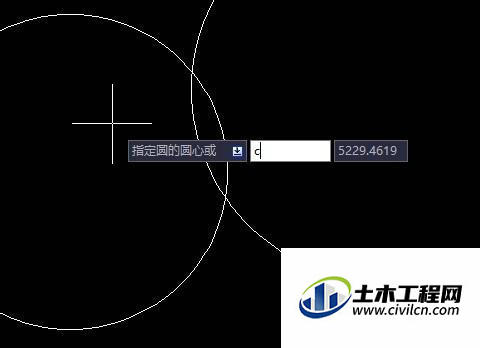
第2步
此时会提示指定圆心或坐标,此时键入另一个命令t(相切),之后点击回车
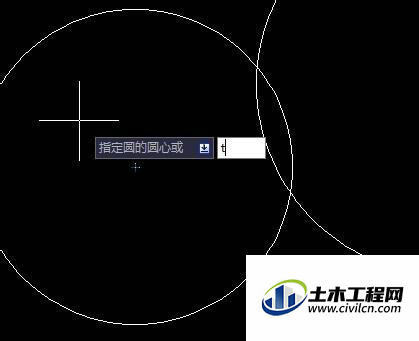
第3步
此时你要指定与圆的切点,当然你也可以输入你要相切点的坐标,但小编建议初学者只要指定与圆的切点即可

第4步
当你的十字光标移到圆的周围时,十字光标会自动捕捉到圆的边线,在两个圆上分别鼠标左键点击一下

第5步
之后他会提示你指定圆的半径,注意半径不要太大,太小。当特别大时相切圆的半径就特别大,看到结果像是一条直线与其相切。同时太小的话,那个相切圆又不容易看清楚
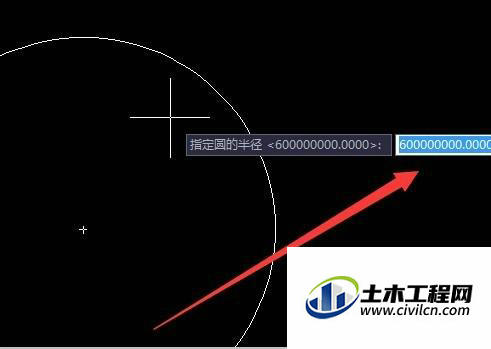
第6步
输入圆半径后,点击回车,之后我们会发现我们的相切圆已经画好了
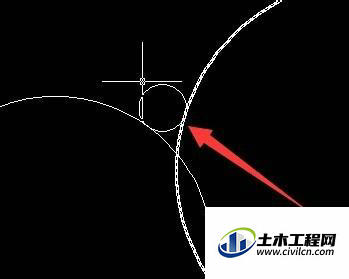
温馨提示:
以上就是关于“CAD如何画两个圆的相切圆? ”的方法,还不太熟悉的朋友多多练习,关注我们,帮你解决更多难题!






